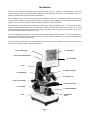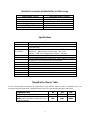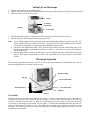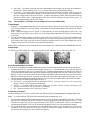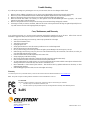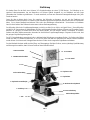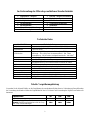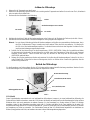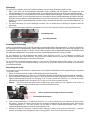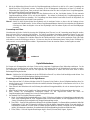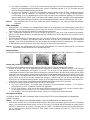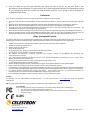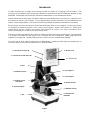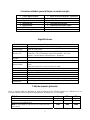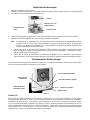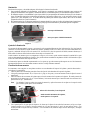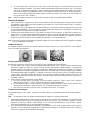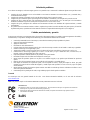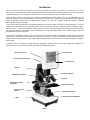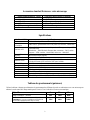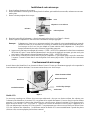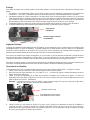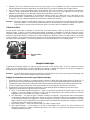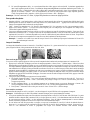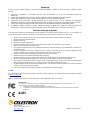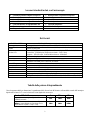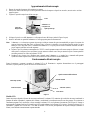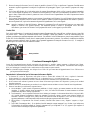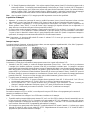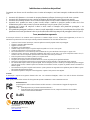Celestron 44340 Benutzerhandbuch
- Kategorie
- Mikroskope
- Typ
- Benutzerhandbuch
Dieses Handbuch ist auch geeignet für
Seite laden ...
Seite laden ...
Seite laden ...
Seite laden ...
Seite laden ...
Seite laden ...
Seite laden ...
Seite laden ...
Seite laden ...

Einführung
Wir danken Ihnen für den Kauf eines Celestron LCD-Digitalmikroskops mit einem 3,5-Zoll-Monitor. Ihr Mikroskop ist ein
optisches Präzisionsinstrument, das aus Materialien von höchster Qualität hergestellt ist, um Haltbarkeit und eine lange
Lebensdauer des Produkts zu gewährleisten. Es wurde entwickelt, um Ihnen mit minimalen Wartungsanforderungen viele Jahre
Freude zu bereiten.
Lesen Sie diese Anleitung durch, bevor Sie versuchen, das Mikroskop zu benutzen, um sich mit den Funktionen und
Arbeitsabläufen vertraut zu machen. So werden Sie das Instrument optimal und zielgerichtet nutzen können und viel Freude daran
haben. Die in diesem Handbuch beschriebenen Teile sind in den Abbildungen veranschaulicht. Bei Auftreten von Problemen
lesen Sie den Abschnitt über Fehlersuche weiter unten in dieser Bedienungsanleitung.
Das Mikroskop liefert hohe Vergrößerungsleistungen von 40x bis zu 400x (bis zu 1600 x mit Digital-Zoom). Dieses Mikroskop
ist ideal für die Untersuchung von Objektträgern mit Hefe- und Schimmelpilzproben, Kulturen, Pflanzen- und Tierproben, Fasern,
Bakterien etc. geeignet. Sie können auch kleine und dünne Objekte, wie zum Beispiel Münzen, Briefmarken, PC-Platinen,
Insekten und andere Objekte untersuchen, besonders bei den kleineren Vergrößerungsleistungen. Vergessen Sie aber nicht, dass
die geringste Vergrößerungsleistung 40x ist.
Das LCD-Digitalmikroskop verwendet nicht die in herkömmlichen Mikroskopen verwendeten Okulare. Die Proben oder Objekte
werden auf dem LCD-Bildschirm betrachtet, wo sie leicht zu sehen sind und auch gemeinsam mit anderen Personen betrachtet
werden können. Sie können auch Schnappschüsse oder kurze Videos mit der integrierten Digitalkamera aufnehmen.
Der abschließende Abschnitt enthält einfache Pflege- und Wartungstipps. Befolgen Sie diese, um eine jahrelange Qualitätsleistung
und Nutzung sicherzustellen, damit Sie lange Freude an Ihrem Mikroskop haben.
Abb. 1
1. SD-Kartenschlitz
2. USB-Mini-Kabelanschluss
14. LCD-Monitor
13. LCD-Modul
12. Ob
j
ektivrevolver
11. Ob
j
ektivlinse
4. Obere Beleuchtung
5. Objekttisch-Kontrollknöpfe
3. Arm
6. Triebkno
p
f
7. Fuß
8. Beleuchtungsschalter
10. Mechanischer Objekttisch
9. Untere Beleuchtun
g
2

3
Im Lieferumfang des Mikroskops enthaltenes Standardzubehör
y Digitalkamera - integriert y Filterrad – integriert, 6 Positionen
y LCD-Monitor y Wechselstromadapter
y 4x-Objektivlinse y USB-Kabel
y 10x-Objektivlinse y 5 vorbereitete Objektträger
y 40x-Objektivlinse y Staubschutz
y Obere und untere Beleuchtungen y Tragetasche
y SD-Kartensteckplatz
Technische Daten
Modell 44340 Technische Daten
Objekttisch Mechanischer Objekttisch 88 mm x 88 mm (3,5” x 3,5” )
Digitalkamera
2 MP CMOS; 10x-Vergrößerung anstelle von Okular; 1600x
1200 Pixel-Array
LCD-Monitor
3,5” mit 4x Digital-Zoom – Hochdefinitions (HD)-TFT-Digitalanzeige
Auflösung – 320 x 240 Pixel, Kontrastverhältnis - 300, Farbe
Unterstützung - 262 K Farben, Helligkeit/Leuchtkraft – 400 cd/m
2
Fokussierer Leichtgängig, eine Bewegung
Objektive Achromatisch – 4x, 10x und 40x
Flash-Speicher
512 MB (ca. 650 + Schnappschüsse @ 2 mp oder 2,5 Std. + Video)
Schnappschüsse in JPEG-Format und 3GP-Dateien für Video
USB-Kabel 1.1 Mini
Filterrad Durchsichtig/Rot/Gelb/Dunkelgrün/Hellgrün/Blau
Objektivwechselrevolver Dreifach mit Klickstopp
Beleuchtung Integriert, elektrisch – beide sind LED 6 Volt und 6 Watt
Kondensor N.A. 0,65
Wechselstromadapter Eingabe Universal 100 bis 240 Volt 50/60 Hz
Gewicht/Abmessungen 1446 g / 51 oz. 114 mm (4,5“) x 152 mm (6“) x 330 mm (13“)
Tabelle: Vergrößerungsleistung
Verwenden Sie die folgende Tabelle, um die Vergrößerung der verschiedenen Objektivlinsen in Verbindung mit Ihrem Mikroskop
bei Verwendung des normalen Modus des Digitalbildes auf dem LCD-Monitor und Verwendung der Digital-Zoom-Funktion zu
bestimmen.
Objektivlinse 4x 10x 40x
Digitalbild - normal
40x 100x 400x
Max. mit 4x Digital-Zoom-Funktion
Hinweis: Digital-Zoom funktioniert nicht mit 2 mp
oder 3 mp Pixeleinstellungen.
160x 400x 1600x

4
Aufbau des Mikroskops
1. Nehmen Sie die Tragetasche aus dem Karton.
2. Nehmen Sie das Mikroskop und die anderen Teile vorsichtig aus der Tragetasche und stellen Sie sie auf einen Tisch, Schreibtisch
oder eine andere flache Oberfläche.
3. Entfernen Sie den Staubschutz vom Mikroskop.
Abb. 2
4. Schließen Sie das kleine Kabel des Wechselstromadapters an der Buchse auf der Rückseite des Fußes an (siehe Abb. 2 oben).
5. Schließen Sie das Steckerende des Wechselstromadapters an einer geeigneten Stromquelle an.
Hinweis: Der mit diesem Mikroskop gelieferte Wechselstromadapter verfügt über ein austauschbares Steckersystem, das in
den USA, Großbritannien, Europa, Australien und vielen anderen Teilen der Welt verwendbar ist. Der Stecker für
die USA ist im Wechselstromadapter installiert. Die Stecker können einfach mit dem folgenden Verfahren für Ihre
jeweiligen Anforderungen ausgewechselt werden:
A. Drücken Sie auf den kleinen Knopf mit der Kennzeichnung „PUSH“ (DRÜCKEN). Halten Sie ihn gedrückt und halten
Sie gleichzeitig die Steckerstifte fest und drehen Sie sie etwas gegen den Uhrzeigersinn. Ziehen Sie sie nach oben und
entfernen Sie den Stecker. Lassen Sie dann den Finger los, mit dem Sie den Knopf mit der Bezeichnung „PUSH“
(DRÜCKEN) gedrückt haben.
B. Nehmen Sie jetzt den gewünschten Stecker und zentrieren Sie ihn über dem Wechselstromadapter. Drehen Sie ihn, bis er
in die Öffnung fällt. Drehen Sie ihn dann im Uhrzeigersinn, bis Sie ein Klicken hören. Damit wird signalisiert, dass der
Stecker richtig installiert ist.
Betrieb des Mikroskops
Vor der Betrachtung von Proben müssen Sie den LCD-Monitor und die entsprechende Beleuchtung einschalten. Machen Sie sich
vor der Betrachtung mit der Verwendung des mechanischen Objekttischs vertraut.
Abb. 3
LCD-Modul
Dieses Digitalmikroskop unterscheidet sich von herkömmlichen Mikroskopen: Anstatt wie in einem herkömmlichen Mikroskop die
Proben durch ein Okular zu betrachten, ersetzt der LCD-Monitor die Okulare und ermöglicht Ihnen die Betrachtung der Proben auf dem
Bildschirm allein oder auch gemeinsam mit anderen Personen. Vor der Betrachtung von Proben müssen Sie Ihren LCD-Monitor
einschalten, indem Sie den Netzschalter einschalten (siehe Abb. 3). Drücken und halten Sie die Taste gedrückt, bis die grüne LED
aufleuchtet und anzeigt, dass der LCD-Monitor eingeschaltet ist. Das ist im Grunde alles, was Sie wissen müssen, um den LCD-Monitor
zur Betrachtung von Proben zu verwenden. Die verschiedenen Tasten auf dem LCD-Modul dienen hauptsächlich zur Aufnahme von
Bildern (Schnappschüsse und Video) und werden weiter unten in dieser Bedienungsanleitung besprochen.
Buchse
Wechselstromadapter mit US-Stecker
EU-Stecker
UK-Stecker
Richtun
g
s
p
feile/O
K
-Taste
Monitor-Betriebsanzei
g
e
Betriebstaste
(
Strom ein/aus
)
ESC
(
Wechseln
)
-Taste
Menütaste
Sna
p
-Taste

5
Beleuchtung
Um Ansichten von optimaler Schärfe und Qualität zu erhalten, muss die richtige Beleuchtung gewählt werden.
1. Abb. 4 unten zeigt, wie die Beleuchtungen eingeschaltet werden. Abgebildet sind die folgenden vier Positionen auf dem
Beleuchtungsschalter: OFF (Aus), I (untere Beleuchtung), II (obere Beleuchtung) und III (sowohl obere als auch untere Beleuchtung).
2. Die obere Beleuchtung (11) wird normalerweise nur für massive Objekte (keine Objektträger) verwendet, so dass das Licht auf das
Objekt hinunter scheint. Die obere Beleuchtung wurde zur Verwendung bei kleiner Vergrößerungsleistung (4x Objektiv) entwickelt,
da Objektivlinsen mit größerer Vergrößerungsleistung (10x & 40x) das Licht blockieren. Wenn Sie zur Beobachtung von massiven
Objekten eine größere Vergrößerungsleistung verwenden müssen, verwenden Sie sekundäres Licht (Schreibtischlampen etc.) zur
Beleuchtung.
3. Die untere Beleuchtung (9) wird für Objektträger verwendet. Das Licht leuchtet durch die Öffnung im Objekttisch durch den
Objektträger.
4. Wenn beide Beleuchtungen gleichzeitig eingeschaltet sind, ist das Licht ausreichend für dicke und unregelmäßige Proben.
Abb. 4
Einstellung der Beleuchtung
Proben von unterschiedlicher Größe, Dicke und Farbvariation erfordern unterschiedliche Beleuchtungsstufen. Es gibt zwei Möglichkeiten,
die Lichtmenge bei der Probenbetrachtung zu ändern: Einstellung der Helligkeit auf der Drehscheibe, die in oben in Abb. 4 gezeigt ist, und
Änderung der EV-Funktion auf dem LCD-Monitor. Die EV-Funktion (Exposure Value for Brightness/Belichtungswert für Helligkeit) erhöht
oder reduziert die Helligkeitsstufe. Hierzu werden die Aufwärts- und Abwärtspfeile auf dem LCD-Monitor verwendet.
Bei der Betrachtung von nicht transparenten oder dunklen Proben empfiehlt es sich u. U., die Lichtmenge zu erhöhen, um
bestimmte Merkmale oder Details aufzulösen. Das erreicht man am besten durch die Erhöhung der Helligkeit der Beleuchtung
durch Drehen des Helligkeitsreglers auf die höchste Einstellung.
Zur Erzielung der optimalen Beleuchtung werden Sie etwas mit den Einstellungen experimentieren müssen, denn jede Probe
erfordert u. U. eine leicht abweichende Beleuchtung. Das gilt auch für die gleichen Proben bei Betrachtung mit verschiedenen
Vergrößerungsleistungen.
Betrachtung einer Probe
Ihr Instrument ist mit einem mechanischen Objekttisch mit einer Objekttisch-Halteklemme und Richtungsdrehknöpfen ausgestattet
– Siehe Abb. 5 unten.
1. Öffnen Sie den Klemmarm der Objekttisch-Halteklemme mit dem Klemmenhebel.
2. Setzen Sie einen Objektträger (76,2 x 25,4 mm / 3 x l ZollGröße) in den Halter ein und schließen Sie den Klemmarm am Objektträger.
3. Mit den Objekttisch-Bewegungsknöpfen können Sie die Probe über der Öffnung im Objekttisch positionieren. Der hintere
Objekttisch-Bewegungsknopf nimmt eine Bewegung in der X-Achse (vorwärts und rückwärts) vor, während der vordere
Objekttisch-Bewegungsknopf eine Bewegung in der Y-Achse (von einer Seite zur anderen) bewirkt.
Hinweis: Eine Vernier-Skala auf beiden Achsen ermöglicht die genaue Markierung und Replikation eines Objekts im
Sichtfeld, zu dem der Benutzer später eventuell zurückkommen möchte.
Abb. 5
4. Drehen Sie die Objektivlinsen (11) mithilfe des Revolvers (12), bis die 4x-Objektivlinse sich direkt über der Probe befindet
und einklickt. Beginnen Sie stets mit dem Objektiv der geringsten Vergrößerung (4x bei diesem Mikroskop), das Ihnen eine
Vergrößerungsleistung von 40x bietet. Arbeiten Sie sich dann zu höheren Vergrößerungsleistungen hinauf. Die 40x
Vergrößerungsleistung bietet das breiteste Sichtfeld und hellste Bild.
5. Schauen Sie auf den LCD-Bildschirm, während Sie den Triebknopf (6) drehen, bis die Probe ins Sichtfeld rückt. Sie müssen
eventuell die Objekttisch-Bewegungsknöpfe (Abb. 5) leicht einstellen, um die Probe im Sichtfeld zu zentrieren.
Klemmenhebel und Klemmarm
Vorderer Objekttisch-Bewegungsknopf. Hinterer Knopf links.
Beleuchtungsschalter
Beleuchtungsdrehregler

6
6. Mit der 4x Objektivlinse können Sie auch die Vergrößerungsleistung im Bereich von 40x bis 160 x unter Verwendung des
Digital-Zooms des LCD-Moduls variieren. Verwenden Sie die Richtungstasten (links/rechts) auf dem LCD-Modul zur
Verwendung des Digital-Zooms. Unten rechts auf dem Bildschirms sehen Sie dann ein Symbol eines Vergrößerungsglases,
das Ihre jeweilige Digital-Zoom-Einstellung angibt.
7. Für höhere Vergrößerungsleistungen müssen Sie den Objektivrevolver auf das 10x-Objektiv drehen. Für die maximale
Vergrößerungsleistung drehen Sie ihn auf das 40x-Objektiv. Sie müssen bei Änderung der Vergrößerungsleistung der
Objektivlinsen die Schärfe neu einstellen. Bei Verwendung einer dieser beiden Linsen haben Sie auch die Möglichkeit, die
Vergrößerungsleistung mit dem Digital-Zoom zu erhöhen.
Hinweis: Stellen Sie beim Objektivwechsel den Objekttisch auf die niedrigste Position, so dass er bei der Drehung nicht an
irgendwelche Objekte anstößt. Bei den höheren Vergrößerungsleistungen müssen Sie beim Anheben des Objekttischs
vorsichtig sein, damit das Objektiv nicht auf den Objektträger (oder ein anderes Objekt) trifft und Beschädigungen
verursacht.
Verwendung von Filtern
Normalerweise erfolgt der Großteil der Anzeige oder Bildgebung ohne Filter und vor der Verwendung muss überprüft werden,
dass sich keine Filter im optischen Pfad befinden. Um jedoch verschiedene Detailstufen darzustellen, können Sie mit einer
Änderung der Farbe der Hintergrundbeleuchtung der Probe experimentieren. Dies ist besonders bei sehr hellen, transparenten
Proben nützlich. Zur Änderung der Lichtfarbe drehen Sie das Farbfilterrad (Abb. 6 unten) auf die gewünschte Farbe. Jede Farbe
wird zentriert, wenn der Klickstopp zu hören ist. Es kann sein, dass Sie neu fokussieren müssen, indem Sie den Triebknopf (6)
leicht justieren, um ein optimales Bild zu erhalten. Experimentieren Sie mit den einzelnen Farben, um das Ergebnis zu sehen.
Abb. 6
Digitalbildaufnahmen
Sie können auch Schnappschüsse oder kurze Videos mit der integrierten Digitalkamera Ihres Mikroskops aufnehmen. Da das
System über einen internen Speicher verfügt, braucht kein PC oder anderes Gerät für die Bildaufnahmen verwendet zu werden.
Die Übertragung von Bildern auf Ihren PC zum Speichern und Ausdrucken ist einfach und wird weiter unten in dieser
Bedienungsanleitung beschrieben.
Hinweis: Schließen Sie für Bildaufnahmen nicht das USB-Kabel an Ihrem PC an, da das Gerät beschädigt werden könnte. Das
USB-Kabel wird für Bildaufnahmen überhaupt nicht benutzt.
Einstellungen und Informationen für die Digitalkamera
1. Unten links auf dem LCD-Monitor befindet sich die EV-(Exposure Value)-Funktion, die zur Helligkeitseinstellung dient. Die
normale Position ist 0,0. Sie kann durch Drücken der Aufwärts-/Abwärts-Richtungspfeile in Inkrementen von bis zu +1,2 bis
-1,2 eingestellt werden.
2. Unten links auf dem Bildschirm wird eine Schätzung der restlichen Schnappschussbilder, die noch im internen Speicher sind,
angezeigt.
3. Oben links im Bildschirm ist ein Symbol einer Kamera angezeigt, das die Bereitschaft für Schnappschussmodus anzeigt.
4. Durch Drücken der Richtungspfeile (links/rechts) können Sie den Digital-Zoom ändern, der durch ein
Vergrößerungsglassymbol angezeigt wird, wenn die Tasten gedrückt werden.
5. Die Menütaste wird für folgende Funktionen gedrückt:
A. Mode – Der Normal-Modus (Standardeinstellung) ist „Single“ (Einfach) zur Aufnahme von Schappschüssen nacheinander nach
Wahl. Diese Einstellung kann auf „Auto“ eingestellt werden, was der Kamera mitteilt, zu einer vorgegebenen Zeit, die in der
„Setting“ (Einstellung)-Option eingestellt wird, Schappschüsse angefertigt werden.
B. Size (Größe) – Damit wird die gewünschte Auflösung für die Aufnahme eingestellt. Die Kamera selbst verwendet die 1600x1200
Pixelanordnung (2 MP), aber Sie können die Auflösung mit Hilfe der digitalen Interpolation erhöhen. Es ist auch möglich, die
Auflösungen zu reduzieren, um mehr Bilder im internen Speicher speichern zu können. Verwenden Sie die Richtungstasten
(auf/ab), um Änderungen vorzunehmen. Sie werden dann die Auflösungseinstellung oben links am Bildschirm sehen.
C. Effect (Effekt) – Hier sind folgende Einstellungen möglich: Normal, Schwarz/Weiß, Negativ, Sepiaton.
Farbfilterrad

7
D. Date Label (Datumstempel) – Wenn Sie die Uhrzeit und/oder das Datum auf Ihre Bilder gestempelt haben möchten,
wählen Sie die aufzunehmenden Informationen unter „Setting“ (Einstellung) und dann „Yes“ (Ja). Sie können sich auch
für keinen Stempel (Standardeinstellung) entscheiden.
E. DV Record (DV-Aufnahme) – Wenn Sie Videos aufnehmen möchten, drücken Sie die OK-Taste. Daraufhin erscheint die
Auflösung oben links im Bildschirm. Die Auflösung wird automatisch bei Video auf niedrige Auflösung geändert.
Die Rate beträgt 25 fps. Die abgelaufene Zeit für das Video wird unten links im Bildschirm angezeigt. Um ein Video zu
beginnen, drücken Sie die „SNAP“-Taste. Diese Taste wird auch gedrückt, um das Video zu beenden. Bei der Aufnahme blinkt
auch ein Video-Symbol oben links im Bildschirm. Um den Schnappschuss-Modus zu beenden, drücken Sie die „ESC“-Taste.
Hinweis: Nach Ausschalten des LCD-Monitors werden die meisten Einstellungen in die jeweiligen Standardeinstellungen
rückgesetzt.
Bilder aufnehmen
1. Schnappschüsse – Zur Aufnahme von Schnappschüssen müssen Sie im Kameramodus sein (Kamerasymbol unten links im
Bildschirm). Für Schnappschussaufnahmen wird die Snap-Taste auf dem LCD-Monitor verwendet. Drücken Sie die Taste,
wenn Sie bereit sind. Daraufhin wird das Bild im internen Speicher gespeichert.
2. Video – Änderung der Einstellungen an DV Record. Drücken Sie die „SNAP“-Taste, um Ihr Video zu starten und zu beenden.
Das Film (Video)-Symbol blinkt auf, um anzuzeigen, dass die Aufnahme läuft, und die abgelaufene Zeit wird unten links im
Bildschirm gezeigt.
3. Sie können auch Aufnahmen (Schnappschuss oder Video) mit einer SD-(Secure Digital)-Card machen. Die SD-Karte wird in
den LCD-Monitor (1) gesteckt. Bei richtigem Einsatz der SD-Karte wird oben am LCD-Bildschirm ein SD-Kartensymbol
angezeigt. Unten rechts auf dem Bildschirm wird die verfügbare Speicherkapazität der SD-Karte angezeigt. Bei Aufnahmen
in diesem Modus werden die Bilder auf der SD-Karte und nicht im internen Speicher gespeichert.
Hinweis: Der Einsatz oder das Entfernen einer SD-Karte bei eingeschaltetem LCD kann dazu führen, dass der LCD-Monitor
abgeschaltet wird und/oder dass die SD-Karte beschädigt wird.
Beispielaufnahmen
Die folgenden Probenaufnahmen wurden mit 40x, 100x, 400x (von links nach rechts) von Vicia Faba Young Root C.S. aufgenommen.
Anzeige und Verwaltung Ihrer Bilder
Sie können Ihre intern gespeicherten Schnappschüsse und Videos auf dem LCD-Monitor anzeigen und verwalten.
1. Drücken Sie die ESC-Taste, um die gespeicherten Bilder (Bilderansicht) aufzurufen. Wählen Sie das Bild, das Sie anzeigen
wollen, mit den Richtungstasten und drücken Sie auf OK, um das Bild auf dem gesamten Bildschirm anzuzeigen.
Vorschaubilder erscheinen auf der linken Hälfte des Bildschirms (während Sie durch die Bilder rechts scrollen) und die Bilder
werden nach ihrer Nummer auf der rechten Seite des Bildschirms zur einfacheren Auswahl aufgelistet. Zur Anzeige Ihrer Videos,
während Sie sich in den gespeicherten Bildern befinden, drücken Sie auf MENÜ und wählen dann das Video, das Sie anzeigen
wollen. Drücken Sie auf OK, um das Video zu starten und zu stoppen. Drücken Sie auf ESC, um das Video zu beenden. Wenn
Sie ein Bild in der Vollbildschirmanzeige ansehen, können Sie zu den gespeicherten Bildern zurückkehren, indem Sie die ESC-
Taste drücken. Um zur Echtzeit (Schnappschussmodus) zurückzukehren, drücken Sie die ESC-Taste erneut.
2. Sie können Ihre Bilder verwalten, indem Sie auf die MENÜ-Taste drücken.
A. File Protect (Datei schützen) – Sie können durch Drücken der OK-Taste Auswahlen vornehmen. „Lock“ (Sperren)
schützt das Bild; „Unlock“ (Entsperren) lässt das Bild ungeschützt.
B. Del File (Datei löschen) – Wenn Sie ein oder mehrere Bilder löschen wollen, können Sie „Current“ (Aktuell) wählen,
um das angezeigte Bild zu löschen. Mit „All“ (Alle) können Sie alle Bilder löschen.
C. Exit (Beenden) – Mit dieser Option kehren Sie zum „Picture View“ (Bilderansicht)-Bildschirm zurück.
Übertragung von Bildern
Um Bilder auf einen PC oder MAC zu übertragen, müssen Sie einen freien USB-Port und ein Bildprogramm für Schnappschüsse
und/oder Video haben.
Hinweis: Das USB-Kabel darf wegen Beschädigungsgefahr während der Bildübertragung nicht abgetrennt werden.
1. Bilder können mit Hilfe des im Lieferumfang enthaltenen Mini-USB-Kabels vom internen Speicher auf einen PC übertragen
werden. Das Kabelende mit kleinem Stecker wird am LCD-Monitor (2) eingesteckt und das Kabelende mit großem Stecker
wird am PC angeschlossen. Bei richtiger Verbindung sehen Sie „MSDC“ oder ähnliche Daten auf dem Mikroskopbildschirm.
Der PC erkennt die neue Hardware automatisch. Dann wählen Sie das Programm auf Ihrem PC, in das Sie die Bilder
übertragen möchten
.

2. Wenn Ihre Bilder auf einer SD-Karte gespeichert sind, können Sie diese auf den PC mit dem unter Punkt 1 oben
beschriebenen Verfahren übertragen. Es ist auch möglich, die SD-Karte herauszuziehen und den SD-Kartensteckplatz auf dem
PC zur Übertragung der Bilder zu verwenden. Bei beiden Methoden werden Sie vom PC gefragt, in welches Programm Sie
die Bilder übertragen wollen.
Fehlersuche
Wenn auf dem LCD-Bildschirm kein (bzw. kein gutes) Bild erscheint, überprüfen Sie bitte Folgendes:
1. Stellen Sie sicher, dass der Wechselstromadapter an einer Stromquelle angeschlossen ist und sicher und korrekt im Mikroskop eingesteckt
ist.
2. Stellen Sie sicher, dass die Beleuchtung eingeschaltet ist und die höchste Helligkeitseinstellung (d.h. Normalposition) gewählt ist.
3. Stellen Sie sicher, dass die ausgewählte Objektivlinse korrekt eingesetzt wurde und in der richtigen Position eingeklickt ist.
4. Stellen Sie sicher, dass das Filterrad vorschriftsmäßig in der Klickposition steht, so dass die Beleuchtung richtig nach oben scheint – die
Normalposition für die meisten Verwendungen ist mit freier Öffnung.
5. Stellen Sie sicher, dass der Objektträger richtig in die Klemme am mechanischen Objekttisch eingesteckt und ordnungsgemäß zentriert ist.
6. Wenn der Objekttisch wacklig ist oder ungleichmäßige Bewegungen macht, stellen Sie sicher, dass alle Schrauben oben und seitlich am
Objekttisch fest angezogen sind, insbesondere die beiden sehr kleinen Schrauben links vom langen Objekttischknopf (siehe Abb. 5).
Pflege, Wartung und Garantie
Ihr Celestron-Mikroskop ist ein optisches Präzisionsinstrument, das stets mit der erforderlichen Sorgfalt behandelt werden sollte. Wenn Sie diese
Empfehlungen zur Pflege und Wartung befolgen, erfordert Ihr Mikroskop während seiner Lebensdauer nur sehr wenig Wartung.
y Wenn Sie die Arbeit mit dem Mikroskop beendet haben, entfernen Sie alle Probenreste auf dem Objekttisch.
y Schalten Sie den Beleuchtungsschalter aus.
y Schalten Sie den LCD-Monitor aus.
y Ziehen Sie das Netzkabel ab.
y Bei Nichtgebrauch oder Lagerung stets den Staubschutz des Mikroskops anlegen.
y Das Mikroskop an einem trockenen, sauberen Ort aufbewahren.
y Bei Gebrauch des Mikroskops in direktem Sonnenlicht sehr vorsichtig vorgehen, um Beschädigung des Mikroskops oder
Augenverletzungen zu verhüten.
y Zum Transportieren das Mikroskop nur mit einer Hand am „Arm“, nicht am Fokussierknopf, LCD-Monitor etc. fassen. Mit der anderen
Hand zur Unterstützung unter den Fuß fassen.
y Reinigen Sie die äußeren Oberflächen (Metall und Kunststoff) mit einem feuchten Tuch.
y Vor Reinigungsarbeiten immer erst alle Kabel abziehen.
y Niemals optische Oberflächen mit Stoff- oder Papiertüchern reinigen, da sie optische Oberflächen leicht zerkratzen können.
y Staub mit einem Kamelhaarpinsel oder einem Luftgebläse von den optischen Oberflächen abpusten.
y Zur Entfernung von Fingerabdrücken von optischen Oberflächen verwenden Sie ein Objektivreinigungsmittel und Linsenreinigungstücher,
die in den meisten Fotofachgeschäften erhältlich sind. Beim Reinigen keine Kreisbewegungen machen, da das zu Kratzern o.ä. führen kann.
y Die internen optischen Oberflächen nicht zerlegen oder reinigen. Solche Arbeiten dürfen nur von qualifizierten Technikern im
Herstellungswerk oder von anderen autorisierten Reparatureinrichtungen vorgenommen werden.
y Beim Umgang mit Objektträgern aus Glas vorsichtig vorgehen. Sie können scharfe Kanten haben.
Garantie
Ihr Mikroskop hat eine eingeschränkte Zwei-Jahres-Garantie. Auf der Celestron-Website www.celestron.com finden Sie detaillierte
Informationen.
EWG: Dieses Produkt entspricht den EWG-Richtlinien in EN61558-2-6:1997 und EN61558-1:1997+A1.
FCC-Erklärung
Dieses Gerät entspricht Teil 15 der FCC-Bestimmungen. Der Betrieb unterliegt den folgenden zwei Bedingungen:
1. Das Gerät darf keine schädlichen Störungen verursachen, und
2. Dieses Gerät muss alle empfangenen Störungen annehmen, einschließlich Störungen, die einen unerwünschten
Betrieb verursachen.
RoHS
2835 Columbia St.
Torrrance, California 90503 USA
www.celestron.com Gedruckt in China 03-10
Seite laden ...
Seite laden ...
Seite laden ...
Seite laden ...
Seite laden ...
Seite laden ...
Seite laden ...
Seite laden ...
Seite laden ...
Seite laden ...
Seite laden ...
Seite laden ...
Seite laden ...
Seite laden ...
Seite laden ...
Seite laden ...
Seite laden ...
Seite laden ...
Seite laden ...
Seite laden ...
Seite laden ...
Seite laden ...
Seite laden ...
Seite laden ...
-
 1
1
-
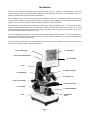 2
2
-
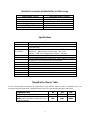 3
3
-
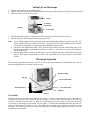 4
4
-
 5
5
-
 6
6
-
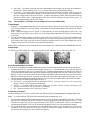 7
7
-
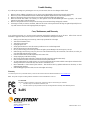 8
8
-
 9
9
-
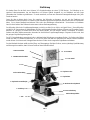 10
10
-
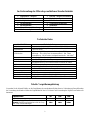 11
11
-
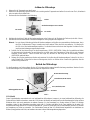 12
12
-
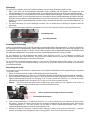 13
13
-
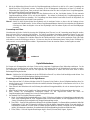 14
14
-
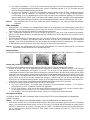 15
15
-
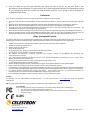 16
16
-
 17
17
-
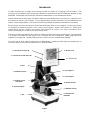 18
18
-
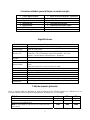 19
19
-
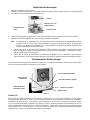 20
20
-
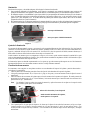 21
21
-
 22
22
-
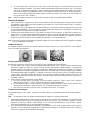 23
23
-
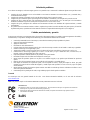 24
24
-
 25
25
-
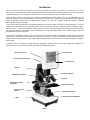 26
26
-
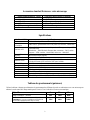 27
27
-
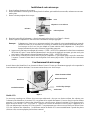 28
28
-
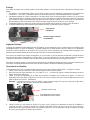 29
29
-
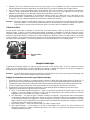 30
30
-
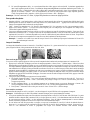 31
31
-
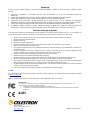 32
32
-
 33
33
-
 34
34
-
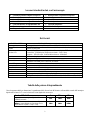 35
35
-
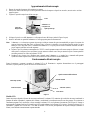 36
36
-
 37
37
-
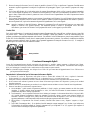 38
38
-
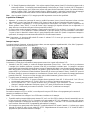 39
39
-
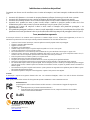 40
40
Celestron 44340 Benutzerhandbuch
- Kategorie
- Mikroskope
- Typ
- Benutzerhandbuch
- Dieses Handbuch ist auch geeignet für
in anderen Sprachen
- English: Celestron 44340 User manual
- français: Celestron 44340 Manuel utilisateur
- español: Celestron 44340 Manual de usuario
- italiano: Celestron 44340 Manuale utente
Verwandte Papiere
-
Celestron 44340 Benutzerhandbuch
-
Celestron Deluxe Digital LCD Microscope Benutzerhandbuch
-
Celestron 44342 Benutzerhandbuch
-
Celestron TetraView LCD Digital Microscope Benutzerhandbuch
-
Celestron 44341 Benutzerhandbuch
-
Celestron 44341 LCD Digital Micrscope 2 Benutzerhandbuch
-
Celestron 44341 Benutzerhandbuch
-
Celestron PentaView Benutzerhandbuch
-
Celestron Digital LCD Camera Microscope Accessory Benutzerhandbuch
-
Celestron Digital Optical Microscope Benutzerhandbuch